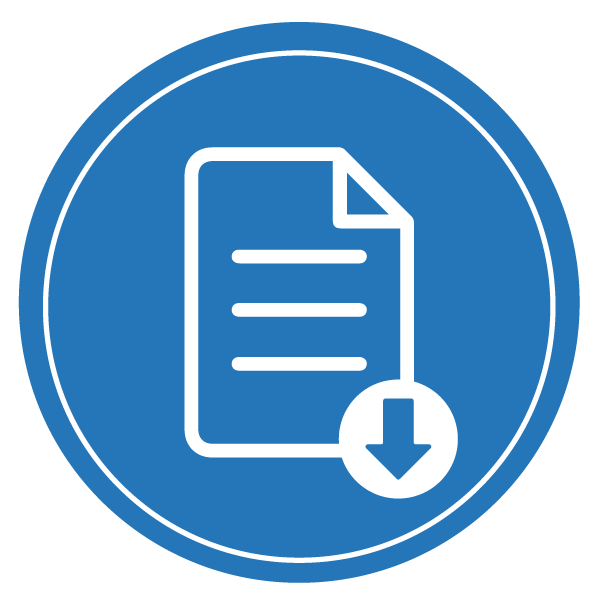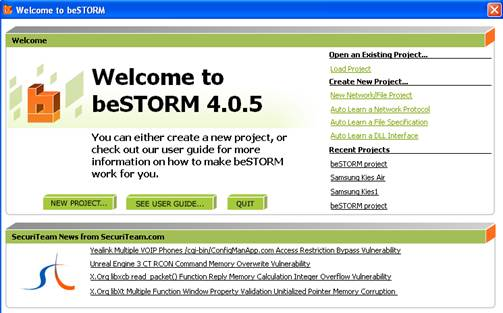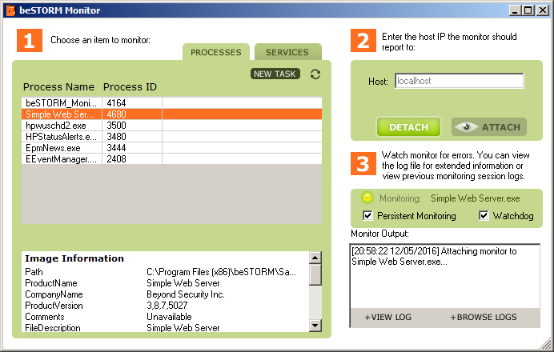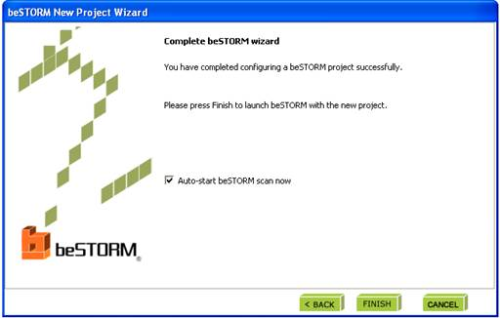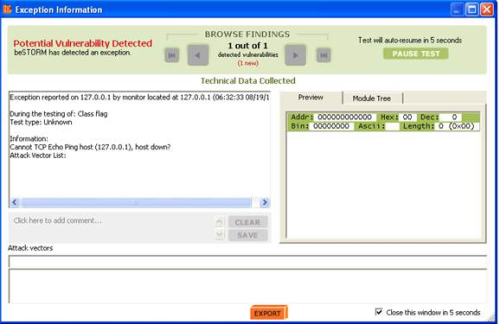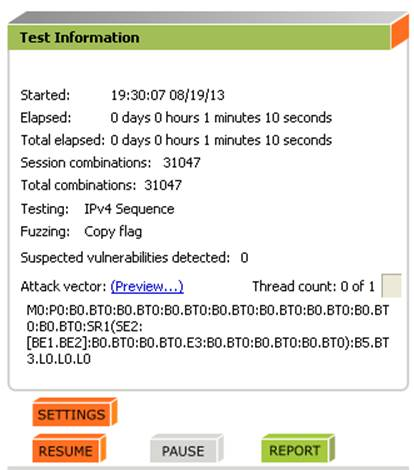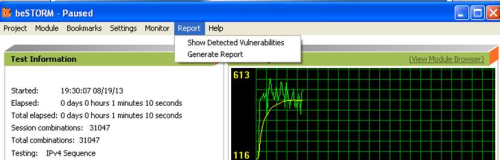Cette page vous apprendra comment lancer des tests de sécurité de services web accessibles via SSL
Test de SSL avec beSTORM
Étape 1: Configuration de test
- Installez beSTORM sur une machine dédiée avec une connection réseau vers le serveur http à tester,
- Installez le serveur web avec les services accessibles par SSL sur une seconde machine,
- Donnez par exemple les adresses IP suivantes au serveur beSTORM et au serveur web SSL sous test : 192.168.1.2 et 192.168.1.1,
- Connectez le serveur beSTORM directement au serveur web SSL avec un câble réseau, pas de switch en interface,
Étape 2: Lancement de beSTORM
- Démarrez le client beSTORM et cliquez sur "New Project",
- Donnez un nom à votre nouveau projet (par exemple FuzzSSL) puis appuyez sur le bouton "Next",
- Depuis la liste des modules, sélectionnez "HTTP/1.1 (SSL)" et indiquez l'adresse IP cible du serveur sous test ainsi que le port d'écoute du serveur (192.168.1.1 dans notre exemple et en général 443 pour le port d'écoute SSL),
- De manière optionnelle, vous pouvez également rajouter des variables de test (si nécessaire),
Étape 3: Préparation du moniteur de test
- Si le serveur HTTPs est un serveur Windows, nous vous proposons d'y installer l'application "beSTORM monitor", de lancer cette application et "d'attacher" le moniteur à l'IP du serveur à surveiller ("Menu Monitor Configuration" puis "Remote debugger") serveur web.
- Si le serveur SSL n'est pas accesible depuis la page "Monitor configuration", sélectionnez les requêtes ICMP echo ou TCP echo comme alternative puis acceptez pour passer à l'étape suivante,
- Acceptez les autres choix par défaut,
- Cliquez ensuite sur "Finish" pour terminer le Wizard et sauver la configuration de votre projet,
- Si la boîte "Auto-start" (cochée par défaut) est cochée, les tests vont démarrer immédiatement.
Le moniteur de test est très important : il va permettre de savoir si des attaques menées par beSTORM ont provoqué un dysfonctionnement du serveur web et ainsi déterminer qu'une attaque a un impact potentiel.
Sur le PC beSTORM, choisissez le moniteur que vous venez d'installer en donnant l'adresse IP de la cible (192.168.1.1 dans notre exemple) et sélectionnez l'option "Remote debugger" dans le Wizard de beSTORM.
Étape 4: Déroulement des tests
- A chaque fois qu'une "exception" se produit (potentiellement l'attaque est réussie), une fenêtre apparaîtra pour quelques secondes et vous informera que le serveur a rencontré une anomalie (le serveur ne répond plus aux requêtes ICMP ou TCP Echo ou le moniteur a détecté que l'exécutable a planté),
- Ceci indique qu'une vulnérabilité potentielle a été touchée par beSTORM,
- Au bout de 5 secondes, le test reprendra sauf si la touche "Pause" est pressée,
- Lorsque le test est fini, appuyez sur la touche "Report" pour afficher les résultats,
- Alternativement, vous pouvez également utiliser le menu "Report->Generate Report" pour afficher les résultats complets du test.
- Quand le test est terminé, cliquez sur "Report" pour accéder à un rapport court sur les exceptions,
- Vous pouvez également sélectionner le menu "Report"->"Generate report" pour générer un rapport complet format HTML.